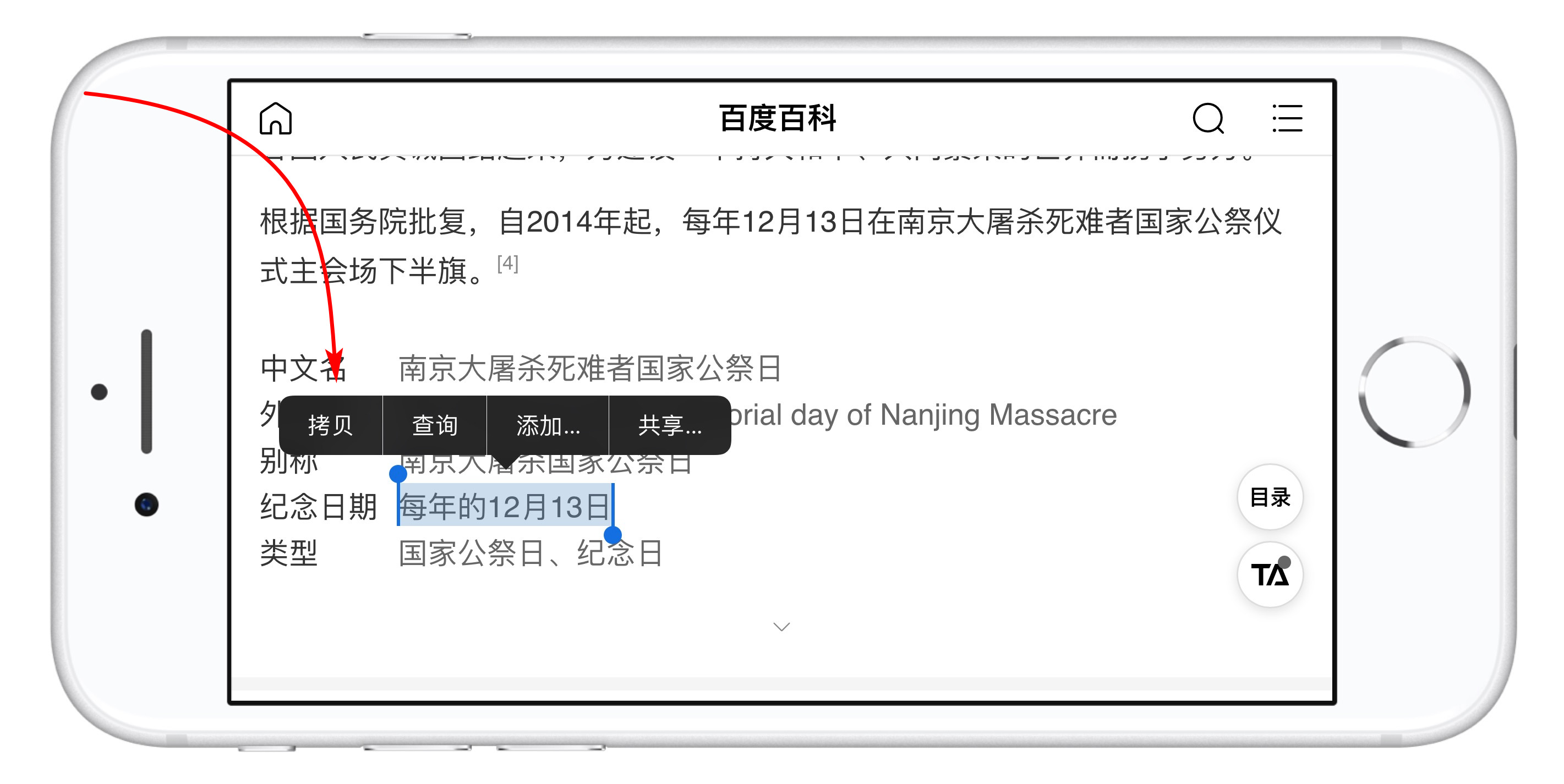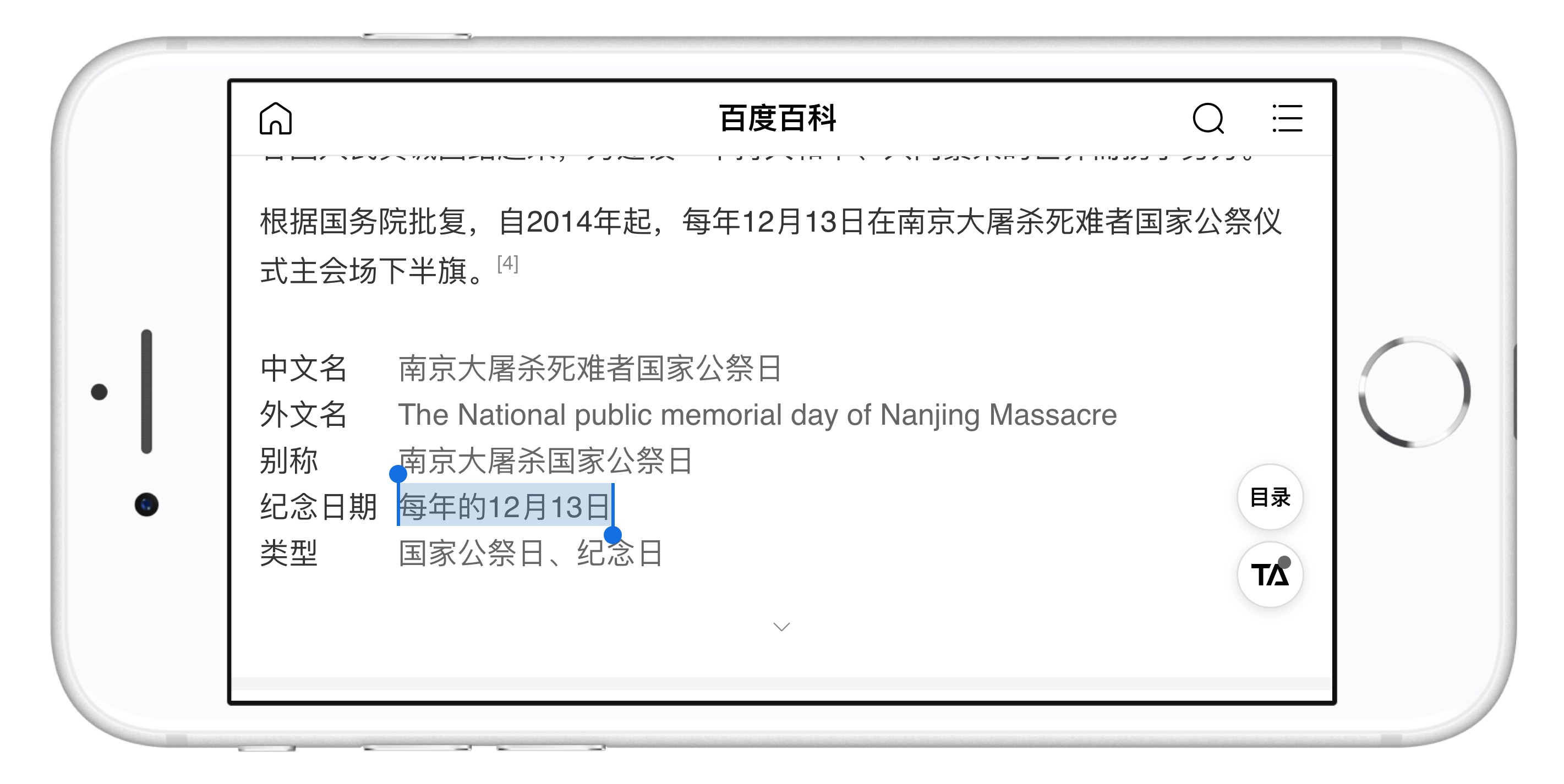导读如今使用IT数码设备的小伙伴们是越来越多了,那么IT数码设备当中是有很多知识的,这些知识很多小伙伴一般都是不知道的,就好比最近就有很多
如今使用IT数码设备的小伙伴们是越来越多了,那么IT数码设备当中是有很多知识的,这些知识很多小伙伴一般都是不知道的,就好比最近就有很多小伙伴们想要知道使用 Safari 浏览器不能不知道的四个小技巧,那么既然现在大家对于使用 Safari 浏览器不能不知道的四个小技巧都感兴趣,小编就来给大家分享下关于使用 Safari 浏览器不能不知道的四个小技巧的一些信息吧。
如何自动开启阅读模式
Safari 浏览器的“阅读视图”模式可以让页面更加纯粹,巧用该功能还能够实现屏蔽网页广告的效果。在 iOS 11 及以上系统中,Safari 可以对某一个网站设置自动开启阅读视图,也就是说只要你打开该网页后浏览器就会自动进入阅读模式,具体操作为:
在网页中长按地址栏左侧的阅读视图按键,弹出菜单后选择在当前网站或者在所有网站自动使用阅读视图。开启后,再次打开网页 Safari 将自动进入阅读模式,不再需要手动开启。
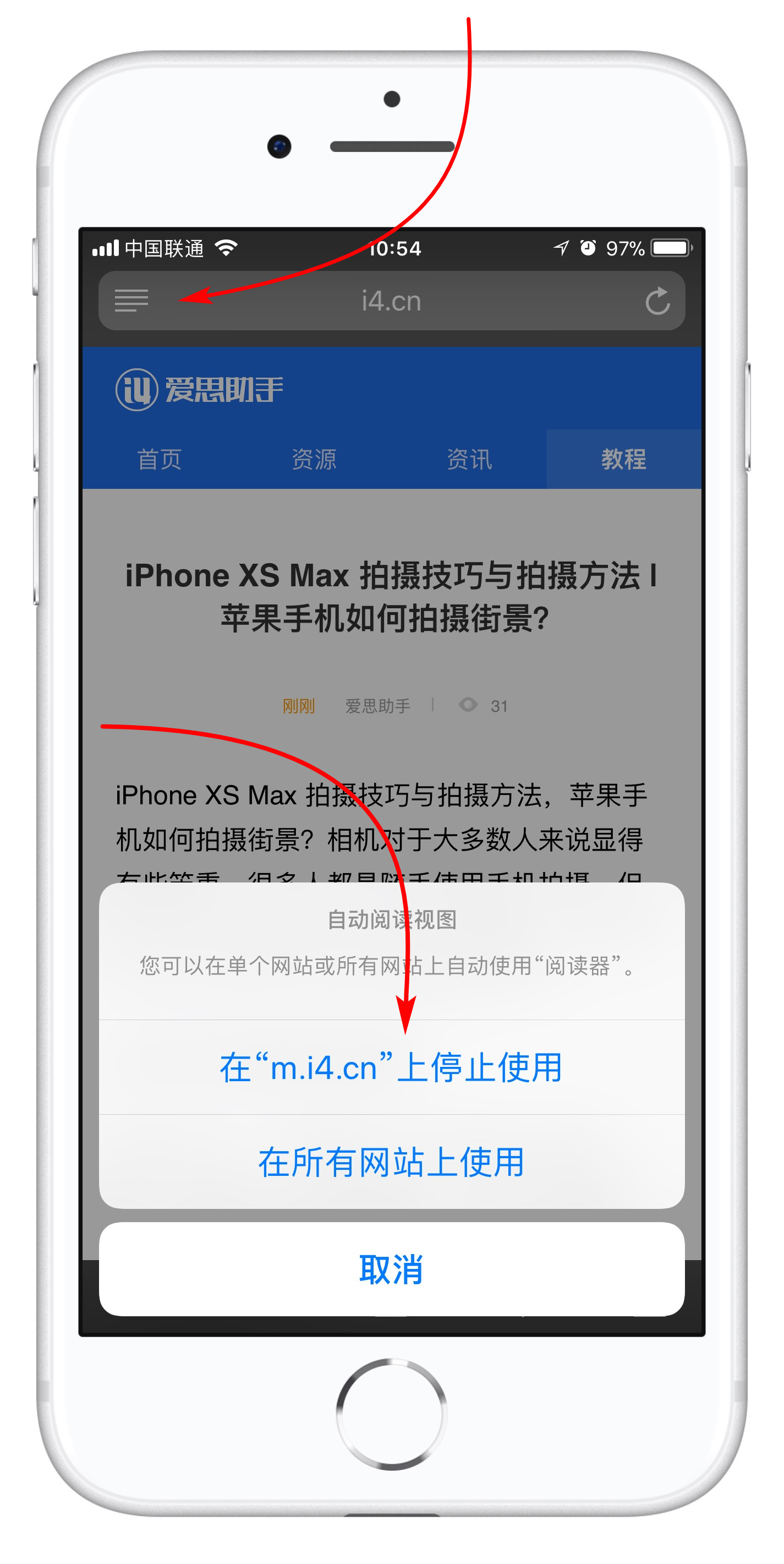
如何快速找到刚刚关闭的标签页
如果不小心误操作关闭了某一个网页,除了去翻看历史记录,还可以在工具栏中长按「+」按钮,这样就能马上看到你刚刚关闭的页面了。
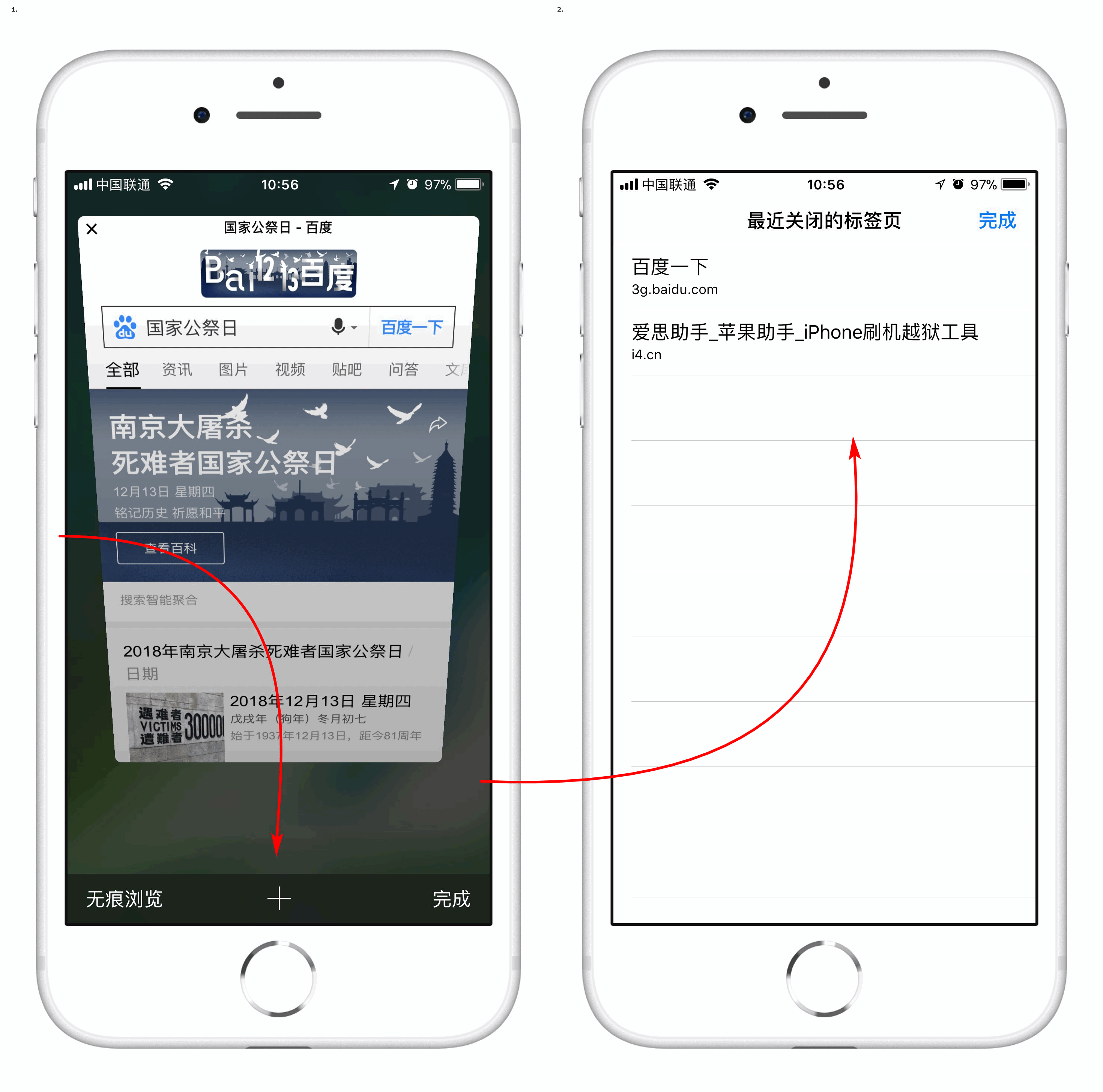
横屏时使用双指缩放
如果你用的是大屏幕 iPhone ,我劝你现在就试试在 Safari 浏览器中使用双指缩放手势。首先在横屏状态下打开 Safari 浏览器,使用双指缩放手势,怎么样?切换或关闭页面是不是更方便了,在缩小页面后你还可以左右滑动进行快速预览哦。
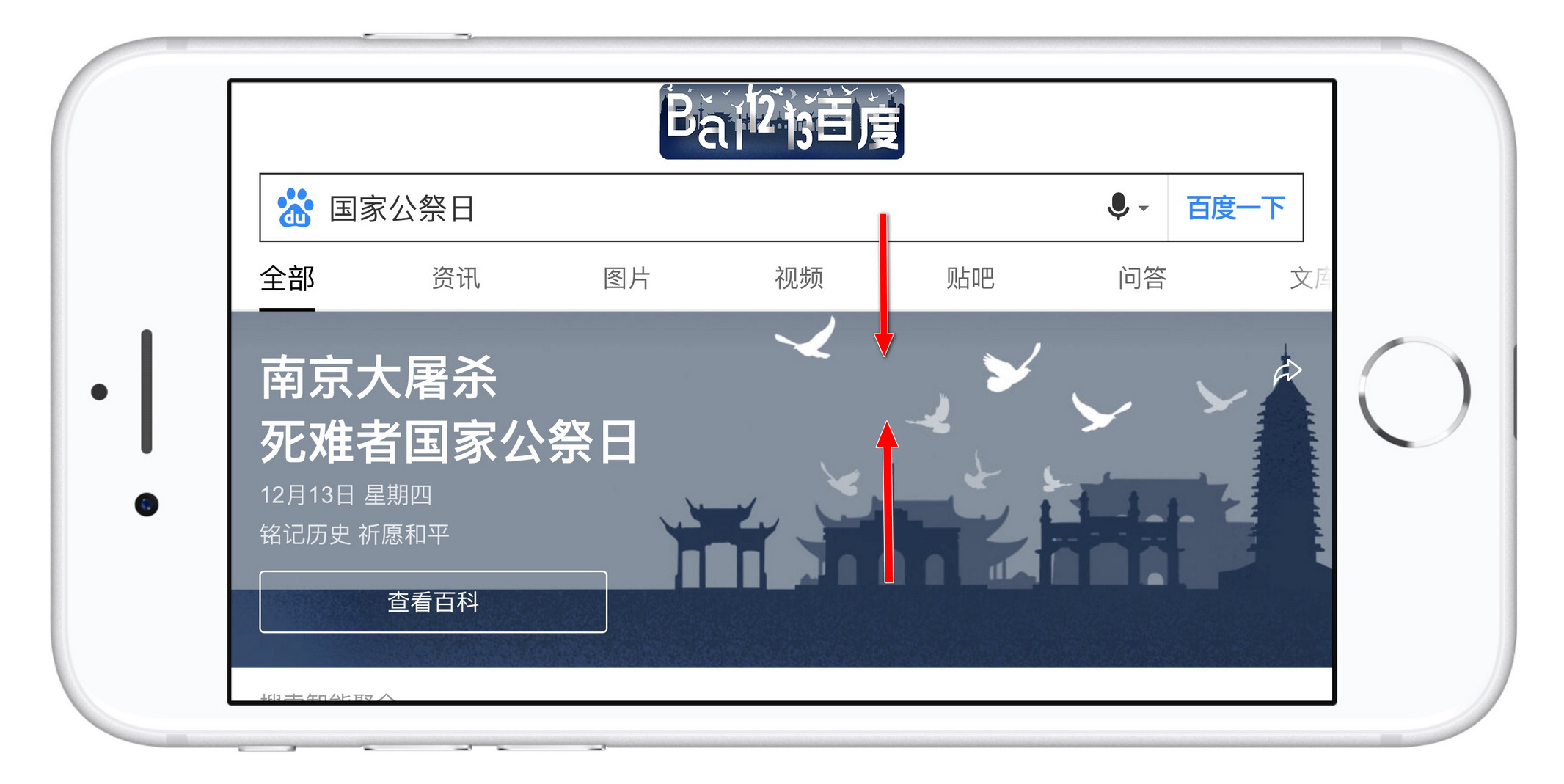
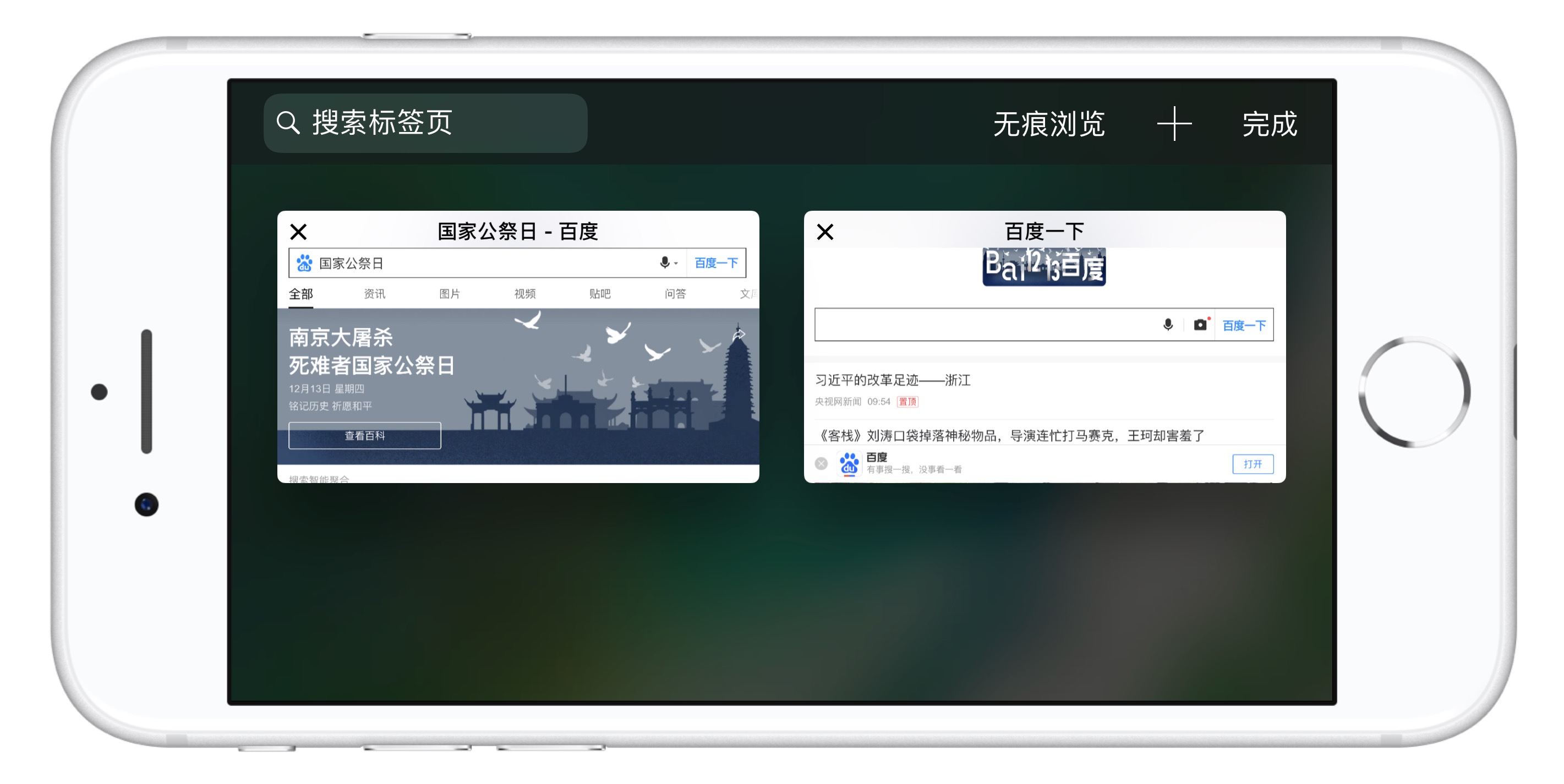
截图时让关键字“亮起来”
截图想强调某一句话,如何让这部分内容高亮呢?长按选择需要高亮的内容,然后点击拷贝,上放的气泡就会被隐藏,而选择框依然还在,最后进行截图即可。